Objetivo
Descrever como utilizar o modelo de monitoramento WMI.
Público-alvo
Administradores que necessitam monitorar Servidores Windows utilizando o modelo WMI do OpMon. O uso do WMI não requer a instalação e configuração de agentes para que seu monitoramento ocorra. Aqui já descrevemos o passo a passo para a criação de um usuário específico para acesso via WMI, pois embora o modelo funcione utilizando credenciais de um usuário com privilégios de administrador, recomendamos a criação de um usuário específico para este acesso, haja vista que este usuário terá apenas acesso as informações a que se propõe.
Pré-requisitos
- OpMon 7 ou superior;
- Possuir usuário com acesso WMI. Para saber como criar um usuário com acesso WMI clique aqui.
Cadastrando a credencial de acesso ao Servidor
A credencial para acesso ao servidor de destino pode ser cadastrada antecipadamente a aplicação do uso do Modelo WMI ou diretamente na ocasião do uso do modelo. Neste tópico mostraremos como cadastrar através da área específica de credenciais do OpMon, visto que será nesta mesma área que futuramente as credenciais poderão ser editadas ou até mesmo excluídas.
Para acessar a área de credenciais posicione o mouse sobre o módulo “Rede” e em seguida clique em “Discovery”:
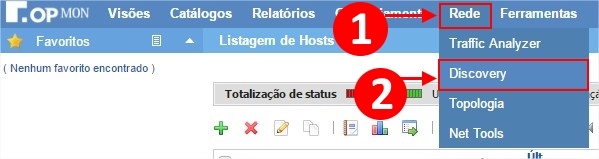
Nessa área clique em “Autenticações cadastradas”:

Observe que nessa área já é possível visualizar, editar e excluir todas as autenticações cadastradas, bem como cadastrar novas autenticações utilizando o botão “Autenticações Cadastradas”:

Selecione o tipo de autenticação “Usuário and Password”, no campo nome insira um nome do qual futuramente você possa facilmente identificar a que servidor se refere, em seguida informe as credenciais de acesso e então clique em “Salvar”:
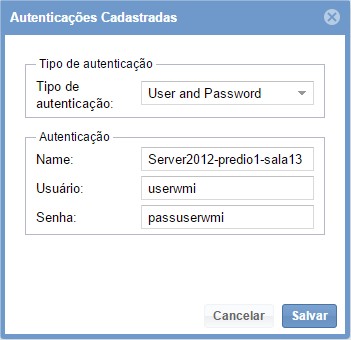
Pronto, a credencial para acesso ao servidor foi cadastrada!
Adicionando o Servidor Windows 2012 ao monitoramento
Agora iniciaremos de fato a inserção do servidor windows 2012 ao monitoramento, para isso devemos acessar a área de Gerenciamento > Hosts, conforme abaixo ilustrado:
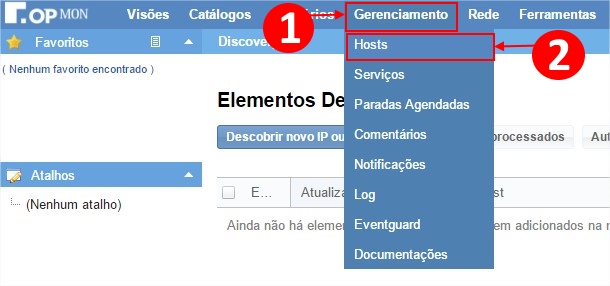
Na área de Gerenciamento de Hosts, clique no ícone relativo a adição de um novo host:

Nessa área selecione o grupo de modelos Windows:
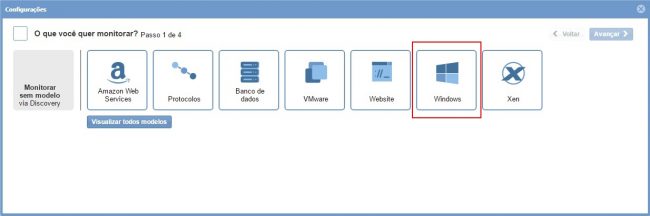
Em seguida, no modelo WMI, selecione o botão “Usar este modelo”:

Caso o servidor em questão ainda não tenha sido descoberto pelo Discovery do OpMon, então selecione a opção “Adicionar novo host manualmente”, conforme abaixo demonstrado:
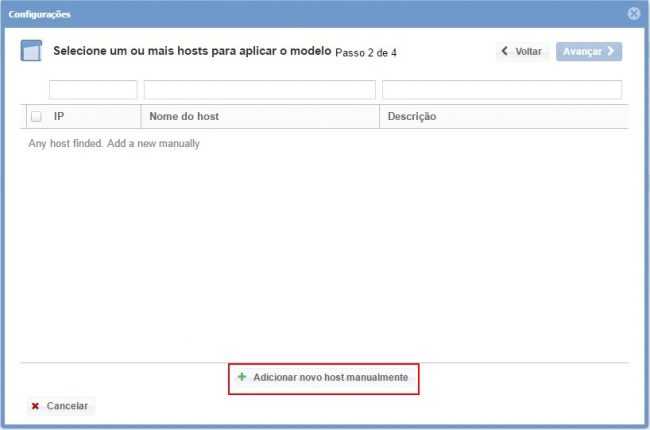
Nessa área insira as informações relativas ao servidor e em seguida clique em “Criar novo host”:

Nessa área, com o host selecionado, clique em avançar:
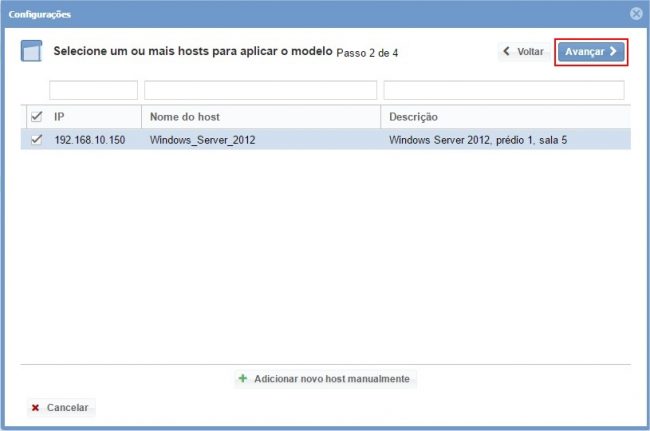
Em seguida você visualizará uma tela similar a abaixo demonstrada, onde deverá selecionar a credencial de acesso ao Servidor Windows:
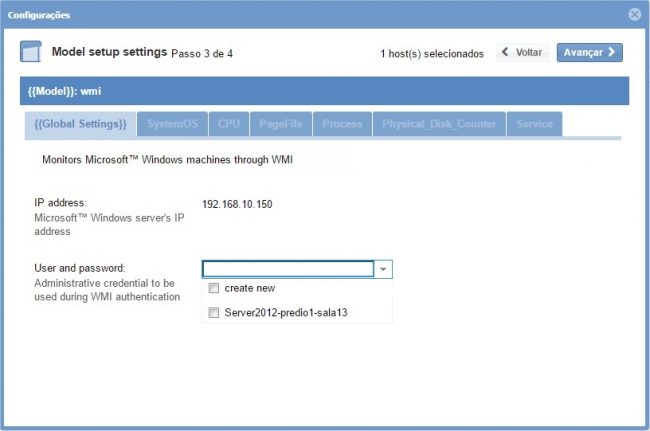
Após selecionada a credencial de acesso observe que Modelo liberará as abas de serviços dos modelos, haja vista que a liberação para definição dos serviços só ocorrerá após a validação que o OpMon fará automaticamente das credenciais de acesso ao servidor selecionado para monitoração.
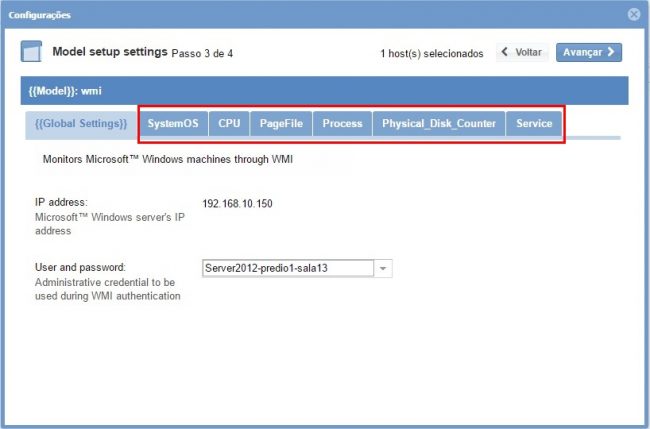
Agora basta navegar entre as abas dos serviços e selecionar a métricas que você deseja monitorar. Para navegar entre as abas basta selecioná-las diretamente ou até mesmo realizar a navegação utilizado o botão “Avançar”.

Após concluída a inclusão dos serviços e das suas respectivas métricas que você deseja monitorar, basta avançar até a área de revisão dos itens incluídos. Aproveite para observar que é possível expandir a área de revisão de hosts e serviços, basta clicar no ícone “+” conforme demonstrado:
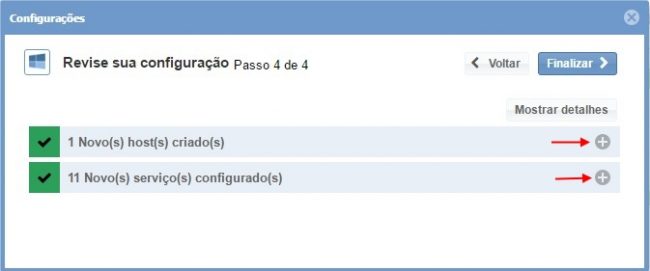
Nessa área observe que é possível fazer alterações caso necessário. Feitas as definições basta clicar em “Finalizar” para concluir o processo de aplicação do modelo.
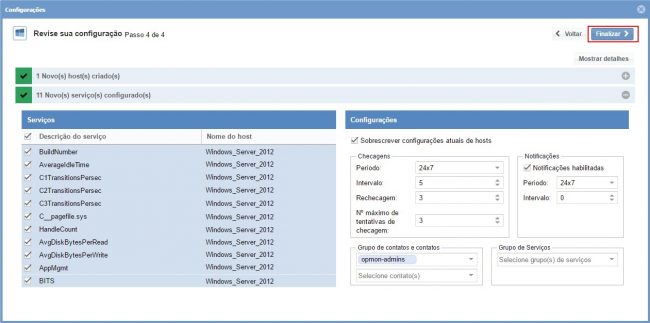
Pronto! os elementos foram incluídos com sucesso ao monitoramento.
